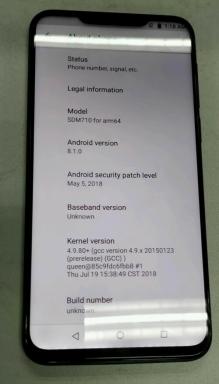बिना रिमोट के Hisense टीवी का उपयोग कैसे करें
अनेक वस्तुओं का संग्रह / / April 29, 2023
एक Hisense टीवी के साथ, आप बैंक नहीं तोड़ेंगे। वे अपनी कीमत के लिए बहुत अच्छा मूल्य प्रदान करते हैं। गेमिंग सुविधाओं का उनका हालिया जोड़ा, जैसे वेरिएबल रीफ्रेश रेट (वीआरआर) समर्थन, उन्हें दूसरों के साथ प्रतिस्पर्धी बनाता है। हालाँकि, उनके टीवी के साथ गुणवत्ता की समस्याएँ भी हो सकती हैं, जैसे गति की समस्याएँ और एकरूपता की समस्याएँ। जब भारी मात्रा में और उनकी उच्चतम सेटिंग्स पर उपयोग किया जाता है, तो Hisense टीवी सात साल तक चलते हैं।
यदि आपकी सेटिंग और उपयोग सामान्य हैं, तो आप अधिक माइलेज प्राप्त कर सकते हैं। लेकिन, रिमोट कुछ ऐसा है जो आपको समय-समय पर परेशान कर सकता है। कई यूजर्स ने हाल ही में रिपोर्ट करना शुरू किया कि उनका रिमोट ठीक से काम नहीं कर रहा है। यही कारण है कि हम यहां हैं। यह लेख आपको बताएगा कि बिना रिमोट के Hisense टीवी का उपयोग कैसे करें I तो, चलिए गाइड के साथ शुरुआत करते हैं।
यह भी पढ़ें
ठीक करें: Hisense टीवी चालू या बंद नहीं हो रहा है
भारत, एसए, नाइजीरिया, युगांडा, यूएसए, यूके और अन्य में HiSense टीवी स्क्रीन रिप्लेसमेंट लागत
HISENSE टीवी पर कैश कैसे साफ़ करें
कैसे ठीक करें अगर Hisense स्मार्ट टीवी स्क्रीन टिमटिमा रही है
HISENSE TV WiFi कनेक्शन या इंटरनेट कनेक्शन समस्या का समाधान कैसे करें
HISENSE स्मार्ट टीवी चैनल नहीं ढूंढ रहा, कैसे ठीक करें?
HISENSE टीवी स्क्रीन झिलमिलाहट या चमकती रोशनी, कैसे ठीक करें?
फिक्स: Hisense टीवी वाईफाई कनेक्टेड लेकिन कोई इंटरनेट नहीं
ठीक करें: Hisense Roku TV साउंड काम नहीं कर रहा है

पृष्ठ सामग्री
-
बिना रिमोट के Hisense टीवी का उपयोग कैसे करें
- #1. इन्फ्रारेड-सक्षम मोबाइल के साथ Hisense स्मार्ट टीवी को नियंत्रित करें
- #2. एक यूनिवर्सल रिमोट का प्रयोग करें
- #3. Hisense टीवी पर बटनों का उपयोग करें
- #4. RokuOS Hisense टीवी के लिए Roku ऐप का उपयोग करें
- #5. एंड्रॉइड टीवी रिमोट ऐप का प्रयोग करें
- #6. Hisense स्मार्ट टीवी को नियंत्रित करने के लिए Google Assistant का उपयोग करें
बिना रिमोट के Hisense टीवी का उपयोग कैसे करें
हालाँकि अपने Hisense टीवी को नियंत्रित करने के लिए टीवी रिमोट का उपयोग करने की अनुशंसा की जाती है, लेकिन यदि आपका रिमोट काम नहीं कर रहा है, तो आप बिना रिमोट के Hisense टीवी का उपयोग करने के लिए नीचे दिए गए तरीकों का उपयोग कर सकते हैं। तो, आइए चरणों की जाँच करें:
#1. इन्फ्रारेड-सक्षम मोबाइल के साथ Hisense स्मार्ट टीवी को नियंत्रित करें
एक टीवी का रिमोट आमतौर पर एक इन्फ्रारेड सेंसर से लैस होता है जो इस सेंसर का उपयोग करके टीवी से इनपुट का पता लगाता है। इन्फ्रारेड सेंसर वाले एंड्रॉइड फोन बाजार में व्यापक रूप से उपलब्ध हैं। MiRemote जैसे रिमोट ऐप का उपयोग करना, जो उपकरणों की एक बड़ी रेंज का समर्थन करता है, आप इसका लाभ आसानी से उठा सकते हैं। टीवी और एयर कंडीशनर सहित लगभग सभी प्रकार के उपकरण रिमोट कंट्रोल से काम करते हैं। आपके मोबाइल डिवाइस पर केवल इन्फ्रारेड सेंसर ही इस विधि से काम करेंगे।
#2. एक यूनिवर्सल रिमोट का प्रयोग करें
यदि आपके पास अपने Hisense स्मार्ट टीवी के लिए मूल रिमोट कंट्रोल नहीं है, तो आपको एक यूनिवर्सल रिमोट कंट्रोल प्राप्त करने पर विचार करना चाहिए। यदि आपके पास मौजूदा DirectTV रिमोट पड़ा हुआ है, तो अपने Hisense टीवी को नियंत्रित करने के लिए बस एक DirecTV रिमोट को प्रोग्राम करना संभव है। अपने HISENSE स्मार्ट टीवी के लिए DirecTV रिमोट को प्रोग्राम करने के लिए आपको DirecTV रिमोट कोड लुकअप पेज को पकड़ना होगा। आप यहां गाइड देख सकते हैं।
विज्ञापनों
#3. Hisense टीवी पर बटनों का उपयोग करें
आप आमतौर पर अधिकांश टीवी पर वॉल्यूम, सेटिंग्स, चैनल और पावर को नियंत्रित कर सकते हैं। जब भी आप बिना रिमोट के अपने Hisense स्मार्ट टीवी पर नियंत्रण चाहते हैं, तो आप इन बटनों को दबा सकते हैं। बिना रिमोट के अपने Hisense टीवी का उपयोग करना समय बचाने का केवल एक तरीका है। रिमोट कंट्रोल के बिना हिसेंस टीवी को चालू और बंद करना असंभव है क्योंकि मॉडल में कई बटन नहीं होते हैं।
#4. RokuOS Hisense टीवी के लिए Roku ऐप का उपयोग करें
विज्ञापन
HISENSE स्मार्ट टीवी के साथ RokuOS एक लोकप्रिय टीवी ऑपरेटिंग सिस्टम है। यदि आप Roku Hisense स्मार्ट टीवी रिमोट को खो देते हैं, तो यहां पालन करने के चरण दिए गए हैं।
- आप Roku के ऐप को Android और iOS डिवाइस दोनों पर डाउनलोड कर सकते हैं।
- Hisense स्मार्ट टीवी ऐप इंस्टॉल करें और इसे लॉन्च करें।
- सुनिश्चित करें कि आपका मोबाइल डिवाइस और टीवी दोनों एक ही वाईफाई नेटवर्क से जुड़े हैं।
- टीवी से कनेक्ट करने के बाद आप रिमोट टैब को एक्सेस कर सकते हैं।
- ऐप स्क्रीन पर, टीवी शुरू करने के लिए पावर बटन दबाएं।
- इतना ही। रिमोट के बिना Roku Hisense टीवी के साथ, आप आसानी से चैनल को नियंत्रित कर सकते हैं, वॉल्यूम समायोजित कर सकते हैं और सेटिंग मेनू ब्राउज़ कर सकते हैं।
#5. एंड्रॉइड टीवी रिमोट ऐप का प्रयोग करें
HISENSE के नए स्मार्ट टीवी के साथ, आपको Google का Android ऑपरेटिंग सिस्टम बिल्कुल अलग मिलता है। रिमोट खो जाने पर भी आप Hisense टीवी का उपयोग कर सकते हैं। एंड्रॉइड रिमोट टीवी के साथ, आप अपने एंड्रॉइड डिवाइस से हिसेंस टीवी को नियंत्रित कर सकते हैं। यहां ऐप के बारे में और जानें।
- यह एंड्रॉइड टीवी प्ले स्टोर के साथ-साथ ऐप स्टोर में भी पाया जा सकता है। इसलिए वहां से ऐप डाउनलोड करें।
- ऐप इंस्टॉल करें और नियम और शर्तें स्वीकार करें।
- आप ऐप पर सर्च करके Hisense स्मार्ट टीवी पा सकते हैं।
- सुनिश्चित करें कि आपका मोबाइल डिवाइस और टीवी एक ही वायरलेस नेटवर्क से जुड़े हैं।
- आपका मोबाइल उपकरण टीवी से जुड़ा होना चाहिए और कोड इसके साथ जोड़ा जाना चाहिए।
- Android TV रिमोट ऐप के साथ, अपने Hisense स्मार्ट टीवी को तुरंत चालू करें।
तो यहां रिमोट के बिना अपने Hisense स्मार्ट टीवी का उपयोग करने का तरीका बताया गया है। टीवी पर टेक्स्ट दर्ज करने के लिए आप ऐप के भीतर कीबोर्ड का भी उपयोग कर सकते हैं। अपने टीवी के चारों ओर नेविगेशन के लिए, आप ऐप के टचपैड को माउस के रूप में भी उपयोग कर सकते हैं।
#6. Hisense स्मार्ट टीवी को नियंत्रित करने के लिए Google Assistant का उपयोग करें
आप Google Assistant, Google की एक लोकप्रिय ध्वनि सहायक सेवा के साथ अपने बहुत से स्मार्ट होम उपकरणों को नियंत्रित कर सकते हैं। अपने HISENSE स्मार्ट टीवी पर Google Assistant का उपयोग करना सरल है।
- Android या iOS फ़ोन का उपयोग करके, Google होम ऐप डाउनलोड करें।
- अपने फोन और टीवी को स्मार्ट वाईफाई नेटवर्क से कनेक्ट करें।
- आप अपना टीवी Google होम ऐप में देख सकते हैं। इसे Google होम से कनेक्ट करने के लिए, इस पर टैप करें।
- एक बार कनेक्ट करने के बाद आपका टीवी अब सीधे Google होम ऐप से नियंत्रित किया जा सकता है।
- Google Assistant का उपयोग करके आप अपने टीवी को भी नियंत्रित कर सकते हैं। सहित विभिन्न आदेश उपलब्ध हैं ओके गूगल, टीवी बंद कर दो, ओके गूगल, वॉल्यूम बढ़ाएं/कम करें, वगैरह।
- यहां तक कि सहायक से आपके लिए YouTube वीडियो चलाने के लिए कहना भी संभव है।
फिर, अपने मोबाइल डिवाइस की स्क्रीन पर स्लाइडर का उपयोग करके, आप वीडियो को चला या रोक सकते हैं और Google होम ऐप का उपयोग करके वॉल्यूम समायोजित कर सकते हैं।
तो, इस तरह आप बिना रिमोट के अपने Hisense टीवी का उपयोग कर सकते हैं। हमें उम्मीद है कि इस गाइड ने आपकी मदद की है। लेकिन, अगर आपको और मदद की जरूरत है, तो नीचे कमेंट करें और हमें बताएं।
यह भी पढ़ें
HiSense टीवी स्क्रीन बदलने की लागत
फिक्स: Hisense टीवी फुल स्क्रीन नहीं दिखा रहा है
फिक्स: Hisense टीवी ब्लूटूथ काम नहीं कर रहा है या कोई ब्लूटूथ समस्या नहीं दिखा रहा है
ठीक करें: HiSense टीवी USB को नहीं पहचान रहा है
फिक्स: Hisense Roku TV वाई-फाई काम नहीं कर रहा है
HISENSE U8G बनाम। टीसीएल 6 सीरीज: कौन सा सबसे अच्छा है?

![Bmobile AX1035 पर स्टॉक रॉम को कैसे स्थापित करें [फर्मवेयर फ़ाइल / अनब्रिक]](/f/e68b99c709ff5fab8f79665e3d0c5fa0.jpg?width=288&height=384)